De temps à autre, des utilisateurs de YouTube nous contactent pour signaler des difficultés rencontrées sur la plateforme. Un problème fréquemment soulevé concerne l’apparition du message d’erreur indiquant un souci avec le serveur 503 de YouTube. Ces utilisateurs observent que cette erreur se manifeste souvent lors de la sélection d’une vidéo dans leur liste « À regarder plus tard ». Afin de vous aider à résoudre rapidement cette erreur de réseau 503, et ainsi vous permettre de profiter à nouveau de vos contenus vidéo favoris, nous avons préparé ce court guide.
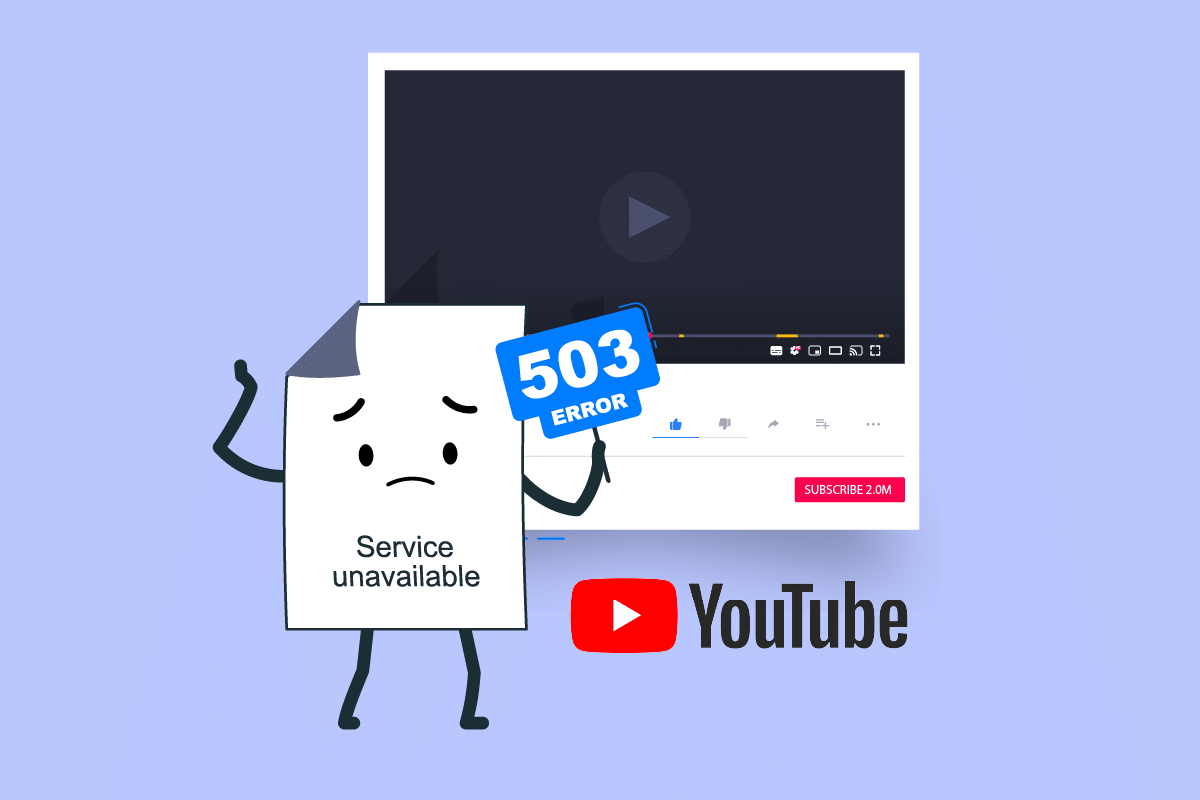
Comment corriger l’erreur 503 sur YouTube
L’erreur 503, un code de réponse du serveur, signale que ce dernier est momentanément indisponible. Cela se traduit généralement par l’affichage d’un message indiquant un problème avec le serveur 503. Cette erreur peut survenir dans n’importe quel navigateur, sur n’importe quel système d’exploitation, y compris sur les smartphones et certains logiciels. La cause de cette erreur est généralement liée à la connexion, et elle peut être engendrée par divers facteurs :
-
Problème de connexion : Des configurations incorrectes des paramètres APN (Access Point Name) peuvent différer des valeurs par défaut. Cela crée une incohérence dans la façon dont l’appareil obtient les informations depuis d’autres serveurs.
-
Données en cache altérées : Sur les appareils Android, la corruption des données en cache constitue une cause majeure de cette erreur. Un dossier de données en cache endommagé peut provoquer ce problème sur certaines versions d’Android.
-
Serveur surchargé ou en maintenance : Il est possible que l’erreur provienne du serveur lui-même, en raison d’une maintenance planifiée ou non qui affecte votre région. Dans ce cas, la seule option est de surveiller l’état des serveurs YouTube régulièrement.
-
File d’attente de lecture trop longue : Cette erreur peut également se produire quand l’application tente de charger une file d’attente de lecture (apparaissant notamment lors de la lecture d’une liste de lecture) trop importante. Cela se produit surtout quand la liste « À regarder plus tard » contient plus d’un millier de vidéos. Pour résoudre ce problème, il suffit de supprimer suffisamment de vidéos jusqu’à atteindre un nombre à trois chiffres.
Ci-dessous, vous trouverez toutes les méthodes possibles pour résoudre ce problème.
Note : Puisque les options de paramétrage des smartphones varient selon les fabricants, il est important de vérifier que les paramètres sont corrects avant d’effectuer toute modification. Les étapes mentionnées ci-dessous ont été réalisées sur un Moto G5s Plus.
Méthode 1 : Rafraîchir la page vidéo YouTube
Même si l’erreur 503 de YouTube indique un problème sur une autre machine, il est possible que le problème soit temporaire. Un simple rafraîchissement de la page peut rétablir le service. Sur la page où l’erreur est apparue, appuyez sur la touche F5 pour la rafraîchir. Vous pouvez également revenir à la page d’accueil en cliquant sur l’icône Retour et réessayer.
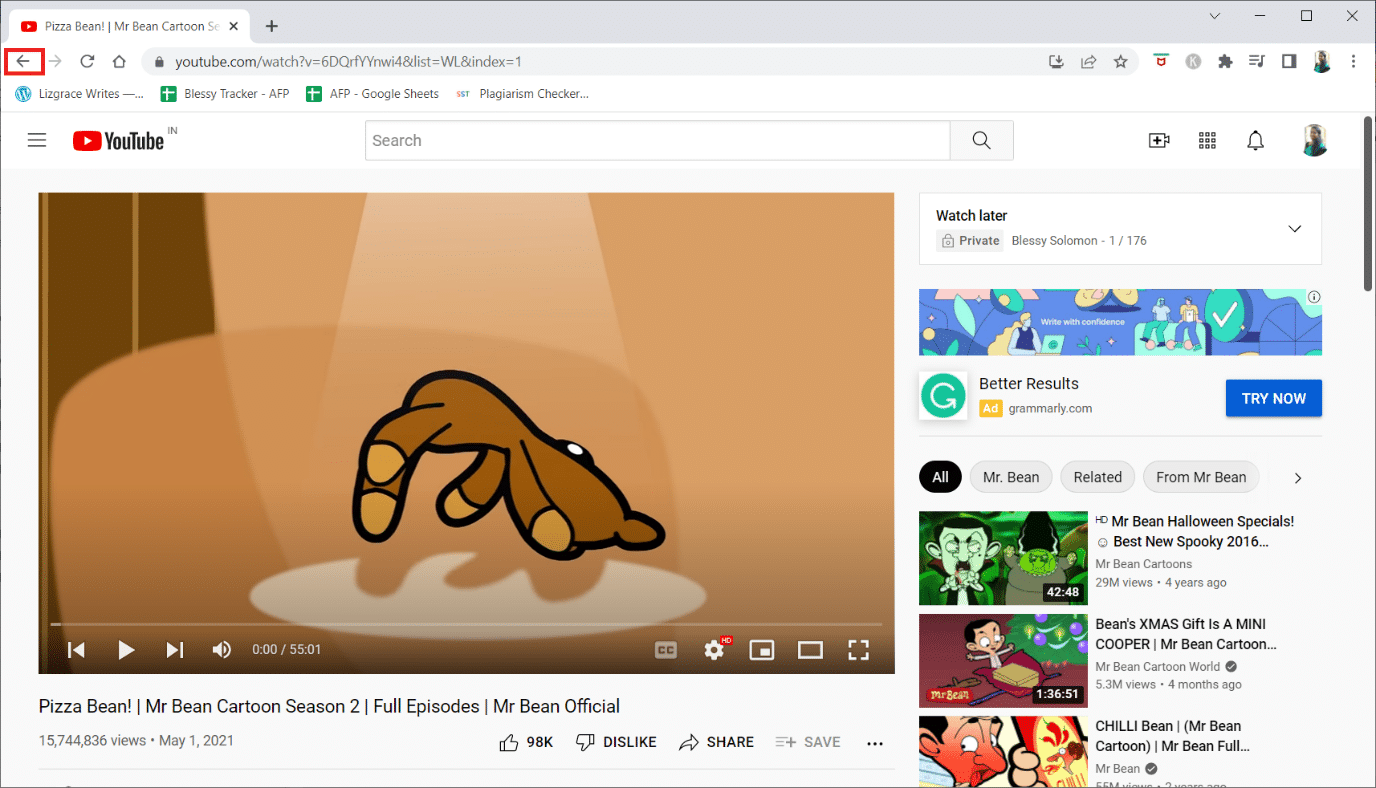
Méthode 2 : Vérifier l’état des serveurs de Google
Il est important de s’assurer que le problème ne soit pas hors de votre portée. Les serveurs YouTube sont généralement fiables, mais ils peuvent être en maintenance. Pour vérifier si le problème vient du serveur, consultez des sites tels que Outage ou DownDetector pour voir si d’autres utilisateurs rencontrent le même problème.
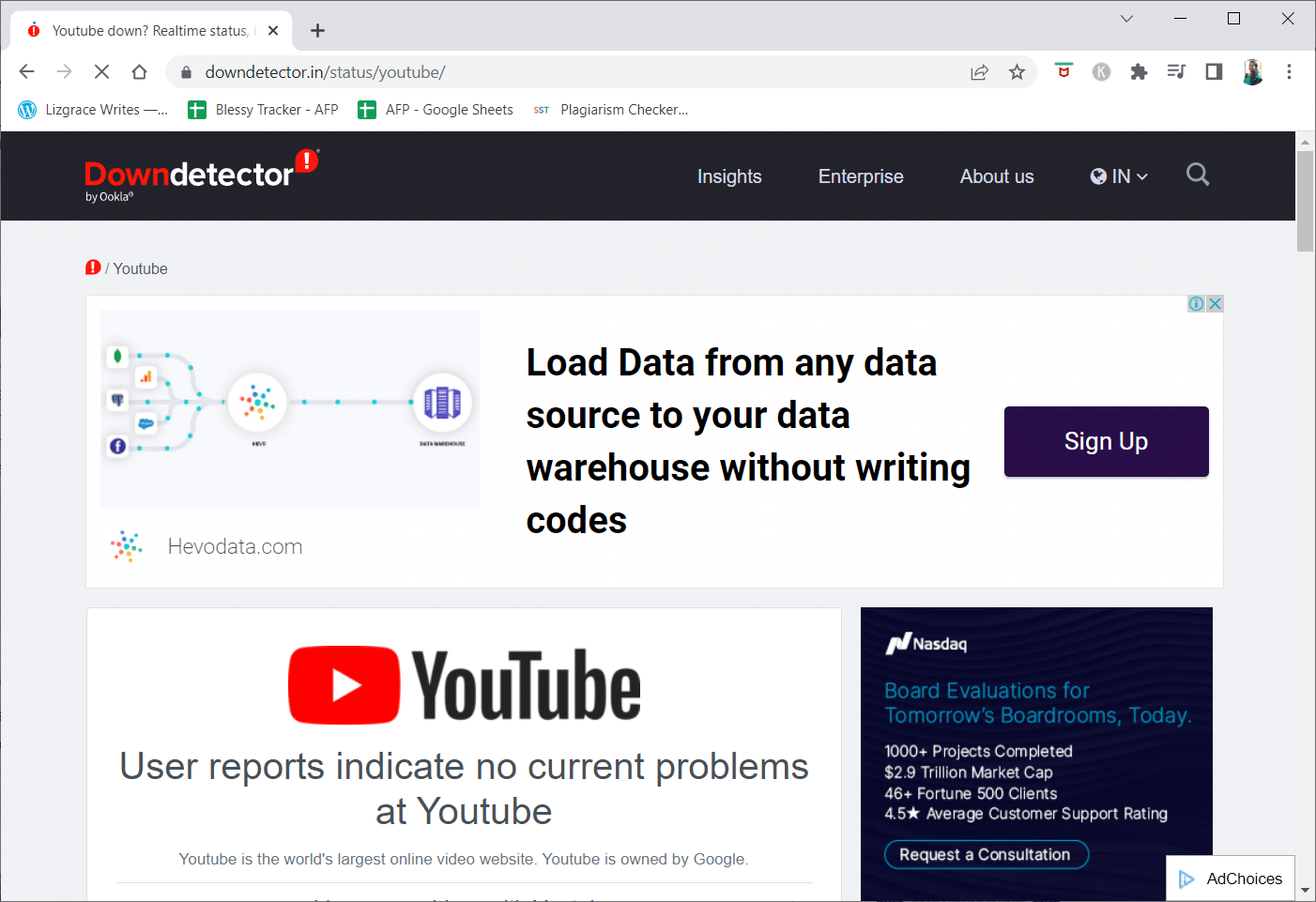
Le compte Twitter officiel de YouTube est également un excellent endroit pour se renseigner. Si vous avez confirmé qu’aucun événement majeur ne pourrait expliquer cette erreur 503, passez à la méthode suivante pour d’autres astuces de dépannage.
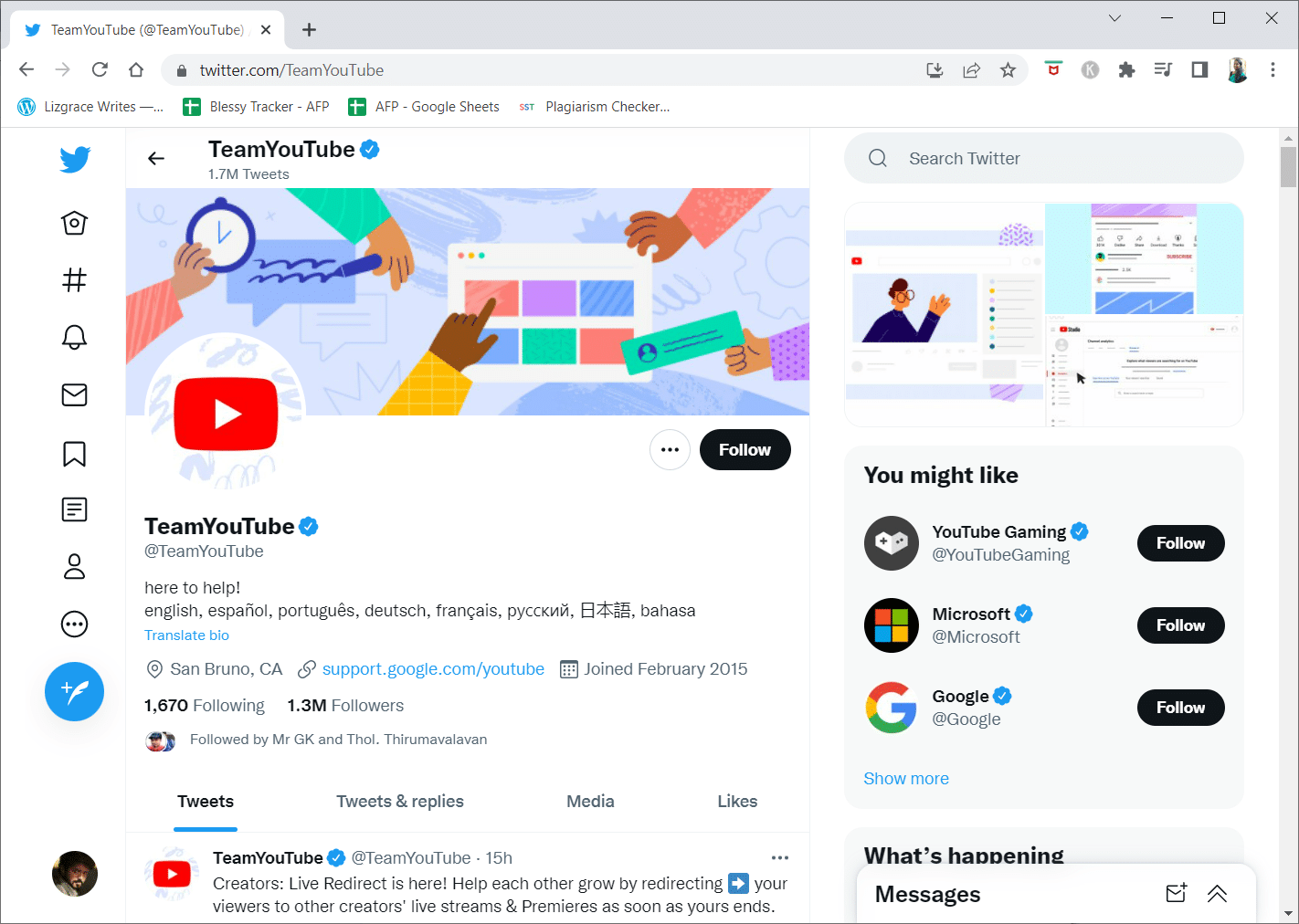
Méthode 3 : Redémarrer le routeur
L’erreur 503 de YouTube est très souvent liée à un problème sur le site lui-même, mais un souci avec la configuration du serveur DNS de votre réseau ou de votre ordinateur pourrait également être en cause. Un redémarrage rapide de ces deux éléments peut être une solution.
Redémarrez votre appareil Android ou votre PC pour résoudre le problème. Un simple redémarrage peut facilement régler les problèmes mineurs. Si cela ne fonctionne pas, suivez les étapes ci-dessous pour redémarrer votre routeur.
1. Localisez le bouton d’alimentation à l’arrière de votre routeur.
2. Appuyez une fois sur le bouton pour l’éteindre.

3. Ensuite, débranchez le câble d’alimentation de votre routeur et attendez que l’alimentation soit entièrement évacuée des condensateurs.
4. Rebranchez le câble d’alimentation et rallumez votre routeur après une minute.
5. Patientez jusqu’à ce que la connexion réseau soit rétablie et essayez de nouveau de charger la vidéo.
Méthode 4 : Recharger la vidéo après un certain temps
Cette erreur de réseau 503 se produit régulièrement sur les sites populaires comme YouTube lorsque les serveurs sont surchargés. Il est parfois utile d’attendre un moment avant de réessayer.
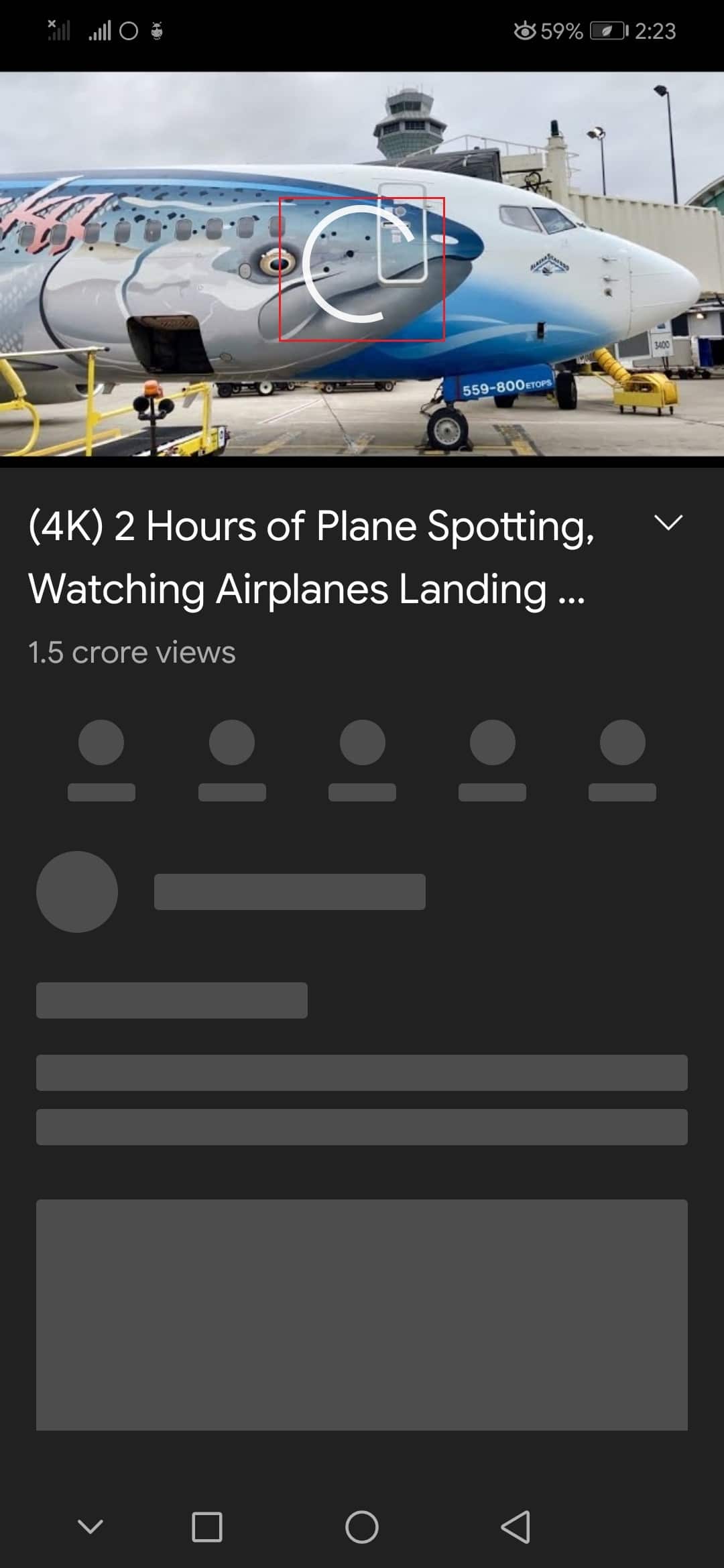
Méthode 5 : Supprimer des vidéos de la liste « À regarder plus tard »
Une longue liste de vidéos dans votre liste « À regarder plus tard » peut causer des problèmes. Bien qu’il n’y ait pas d’explication officielle à cette solution, de nombreux utilisateurs ont réussi à résoudre l’erreur en vidant leur liste « À regarder plus tard ». Voici comment procéder sur Android et Windows.
Option I : Sur Android
1. Lancez l’application YouTube depuis votre écran d’accueil.
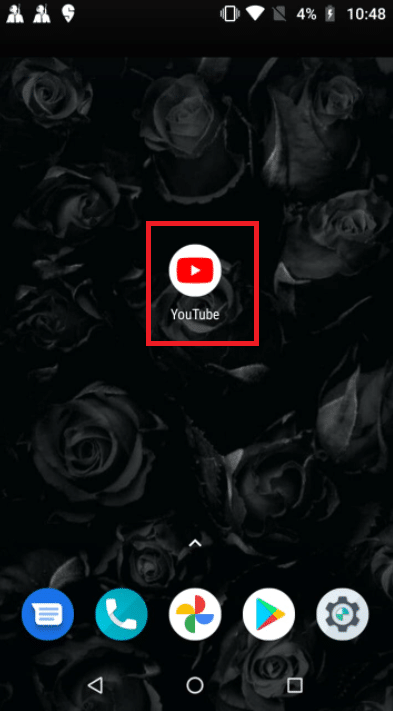
2. Appuyez sur « Bibliothèque » dans le menu situé en bas de l’écran.
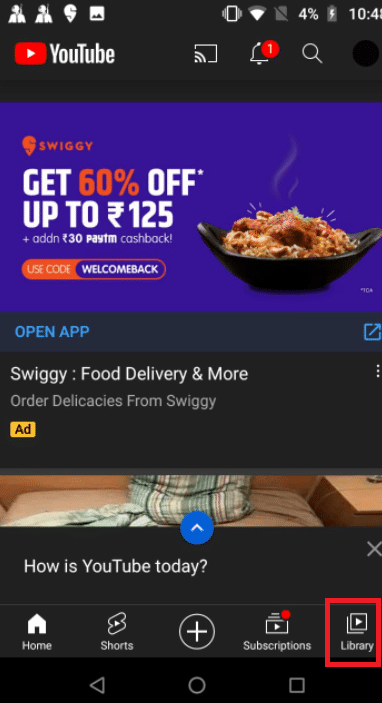
3. Appuyez ensuite sur « À regarder plus tard ».
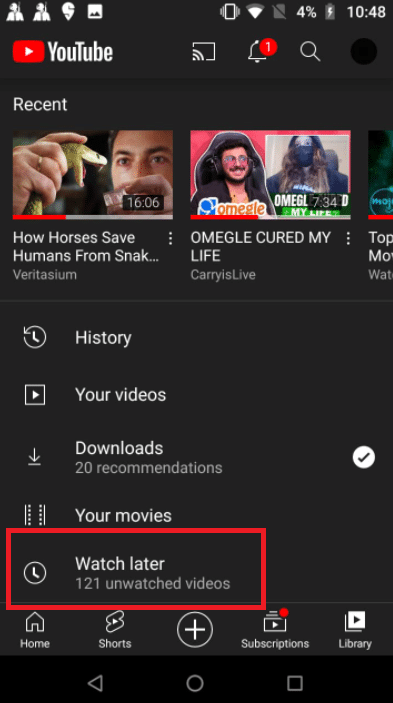
4. Appuyez sur les trois points verticaux à côté de chaque vidéo.
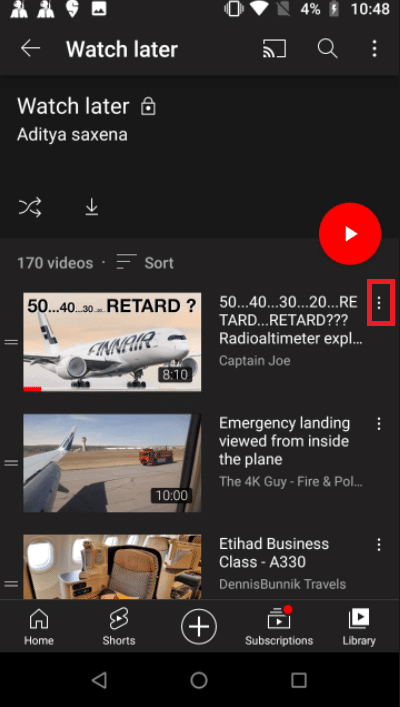
5. Appuyez sur « Supprimer de À regarder plus tard ».
Note : Si votre liste contient un grand nombre de vidéos, le bouton « Supprimer vu », situé en haut à droite, peut être plus pratique. Cette option supprimera toutes les vidéos que vous aviez placées dans le dossier « À regarder plus tard », ce qui vous fera gagner du temps.
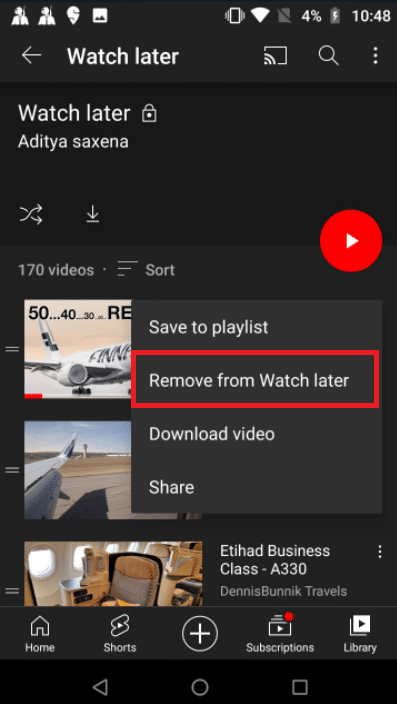
6. Enfin, redémarrez l’application YouTube.
Option II : Sur Windows
1. Rendez-vous sur le site web de YouTube.
2. Dans le menu contextuel, sélectionnez « À regarder plus tard ».
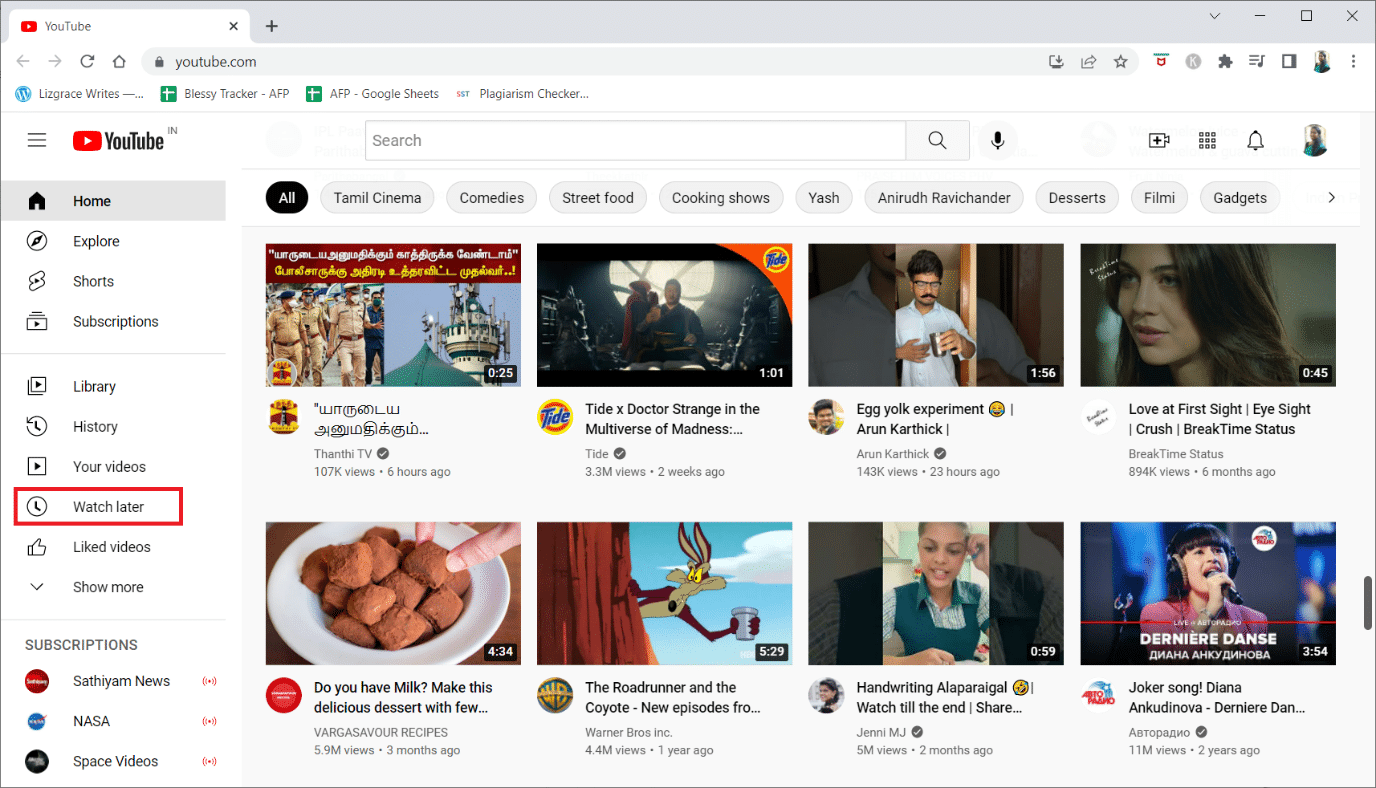
3. Passez votre souris sur la vidéo et cliquez sur l’icône à trois points à côté.
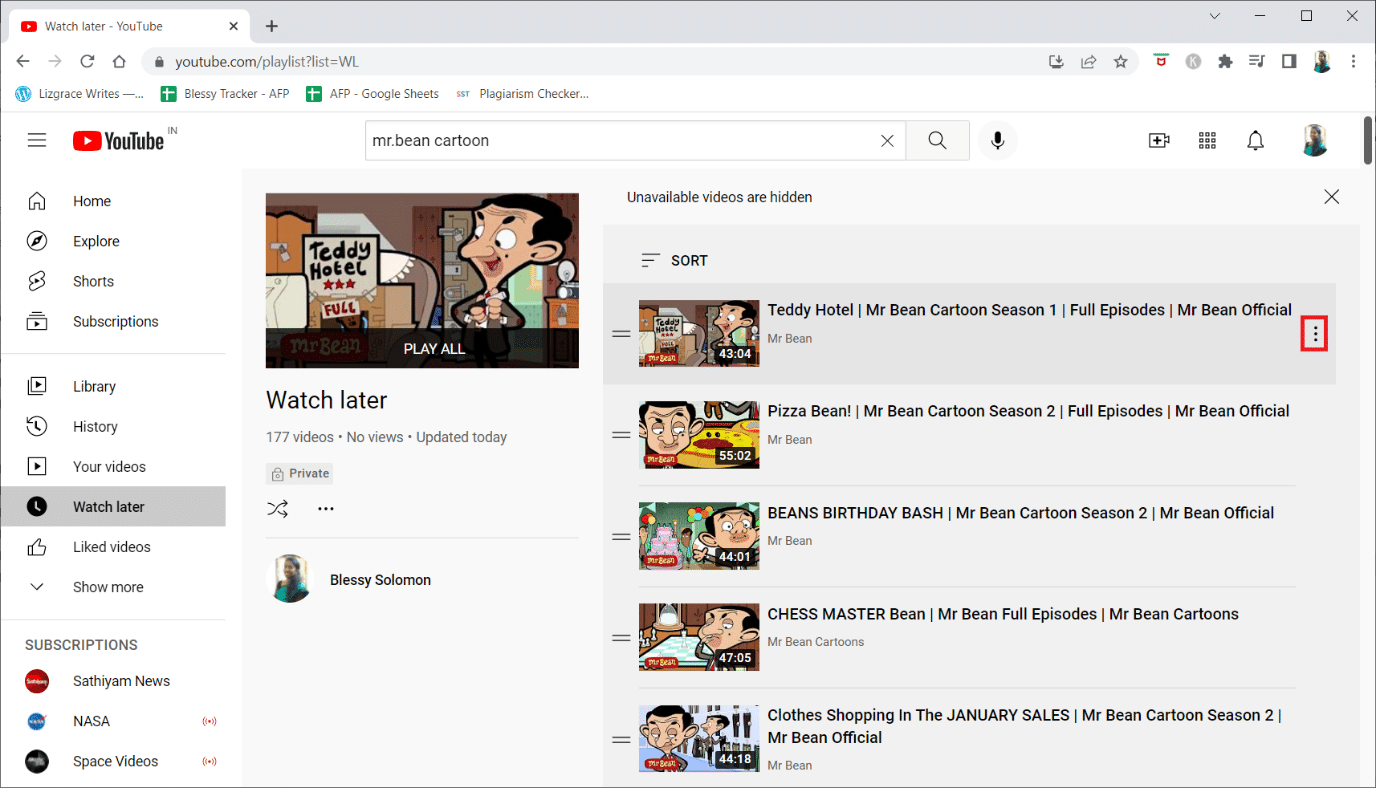
4. Choisissez « Supprimer de À regarder plus tard ».
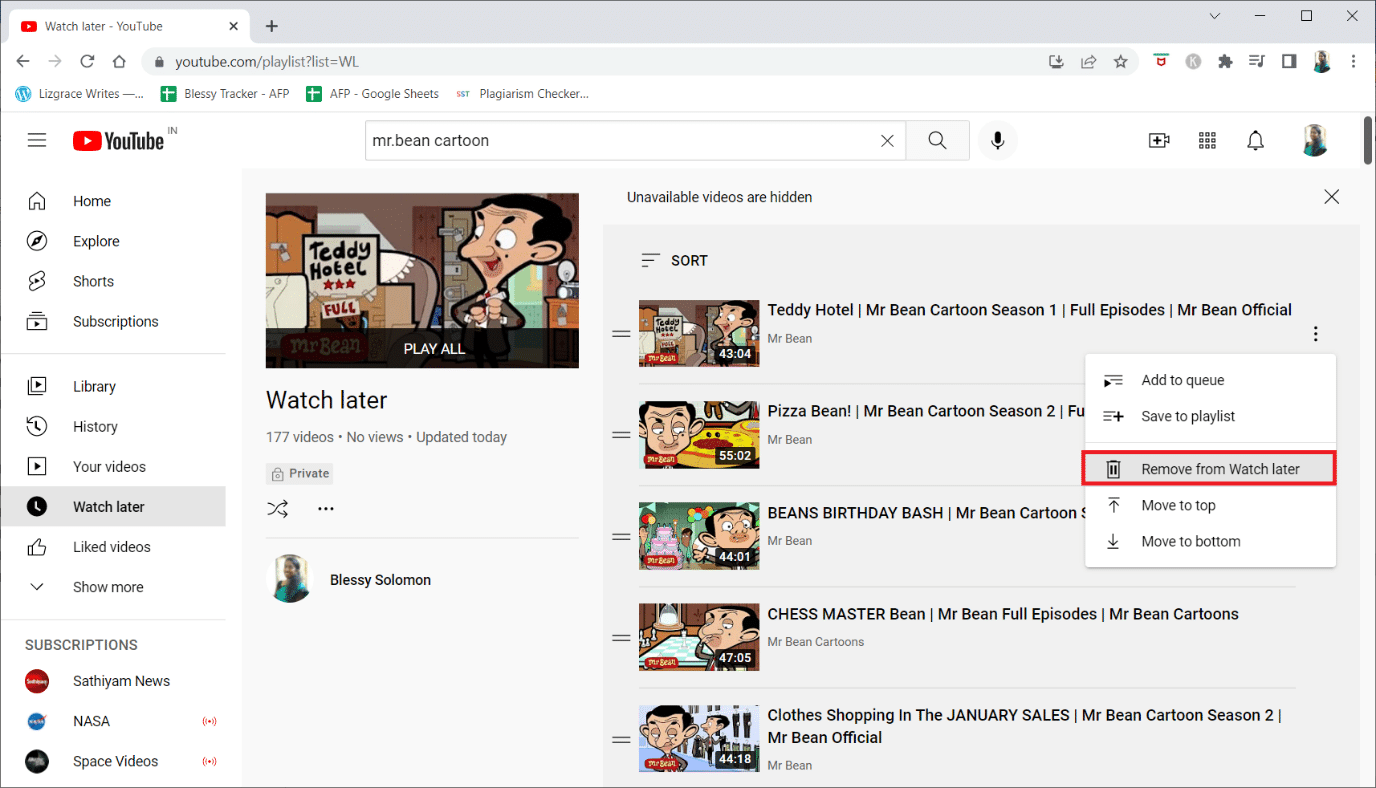
5. Répétez cette opération pour chaque vidéo de la section « À regarder plus tard » jusqu’à ce que la liste soit vide.
Méthode 6 : Effacer les données du cache de YouTube
De nombreux utilisateurs ont résolu l’erreur 503 en vidant le cache et les données de l’application YouTube. Cela peut permettre de supprimer des fichiers spécifiques et de réparer des données corrompues. Voici comment vider le cache de YouTube :
1. Appuyez sur l’icône « Paramètres » sur votre écran d’accueil.
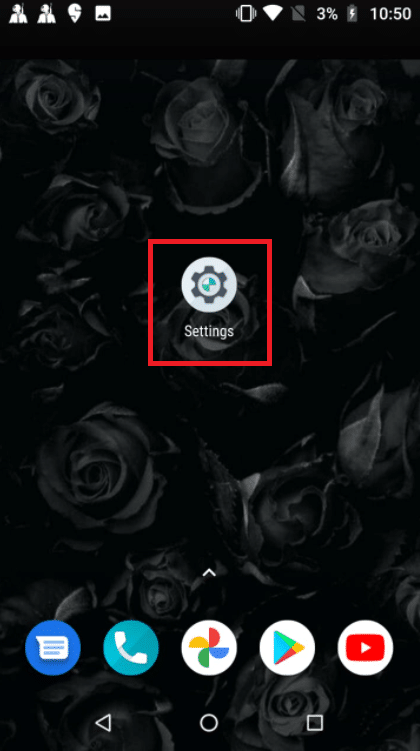
2. Appuyez sur « Applications et notifications ».
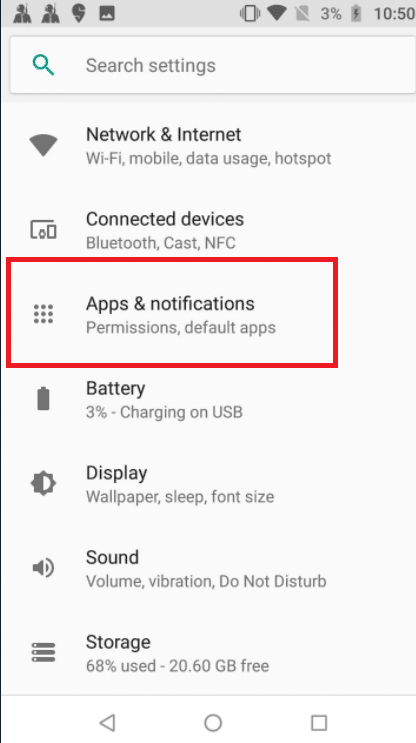
3. Faites défiler vers le bas et appuyez sur « YouTube » dans la liste des applications.

4. Appuyez sur « Stockage ».
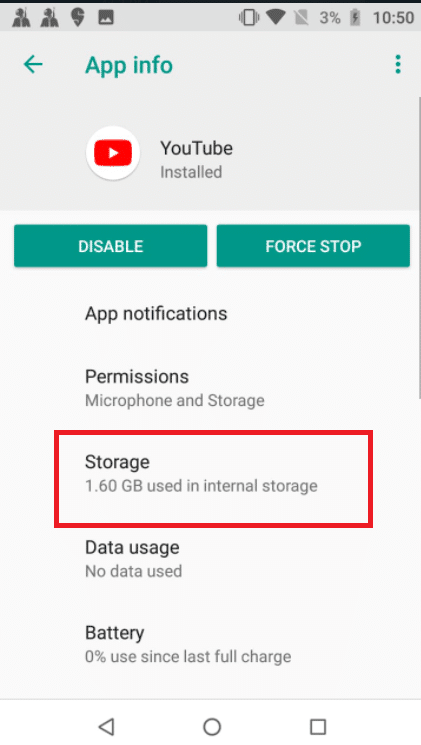
5. Appuyez sur « Effacer le cache ».
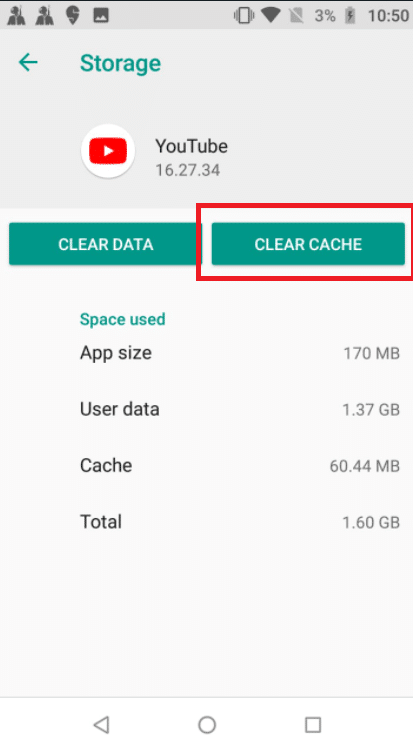
Méthode 7 : Réinitialiser les paramètres APN
Les paramètres réseau de votre appareil peuvent être à l’origine de l’erreur 503. Modifier les noms des points d’accès à leurs paramètres par défaut a permis de résoudre le problème pour certains utilisateurs Android. Cette méthode a été testée sur les versions KitKat, Lollipop, Marshmallow et Nougat. Suivez les étapes ci-dessous pour corriger l’erreur réseau 503.
1. Accédez au menu « Paramètres » depuis votre écran d’accueil.
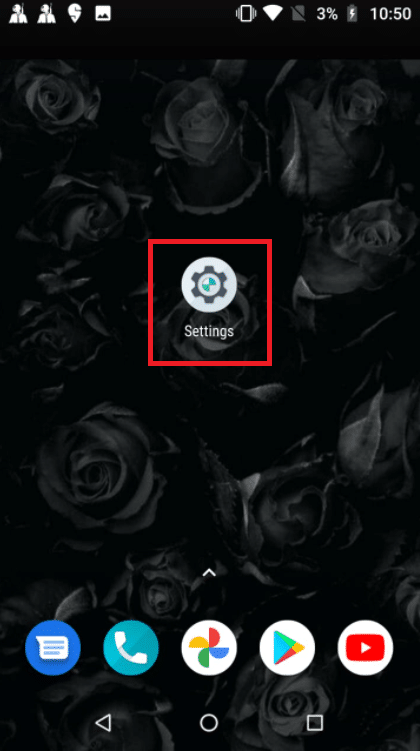
2. Appuyez sur « Réseau et Internet ».
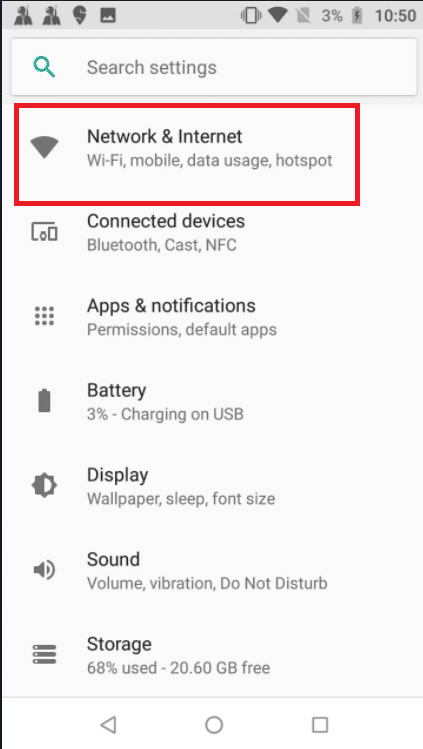
3. Appuyez ensuite sur « Réseau mobile ».
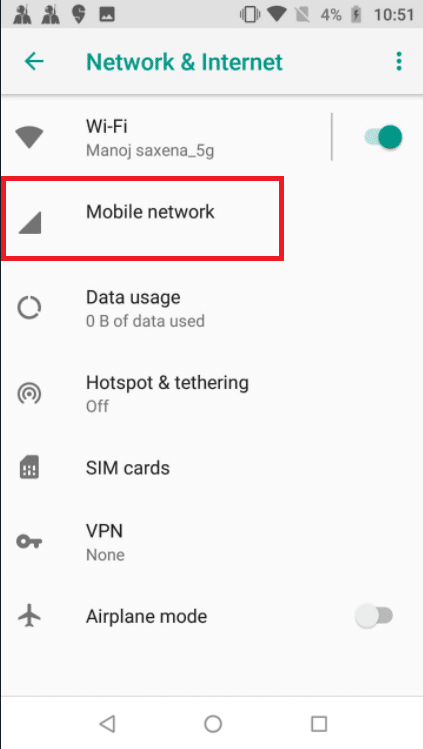
4. Appuyez sur « Avancé ».
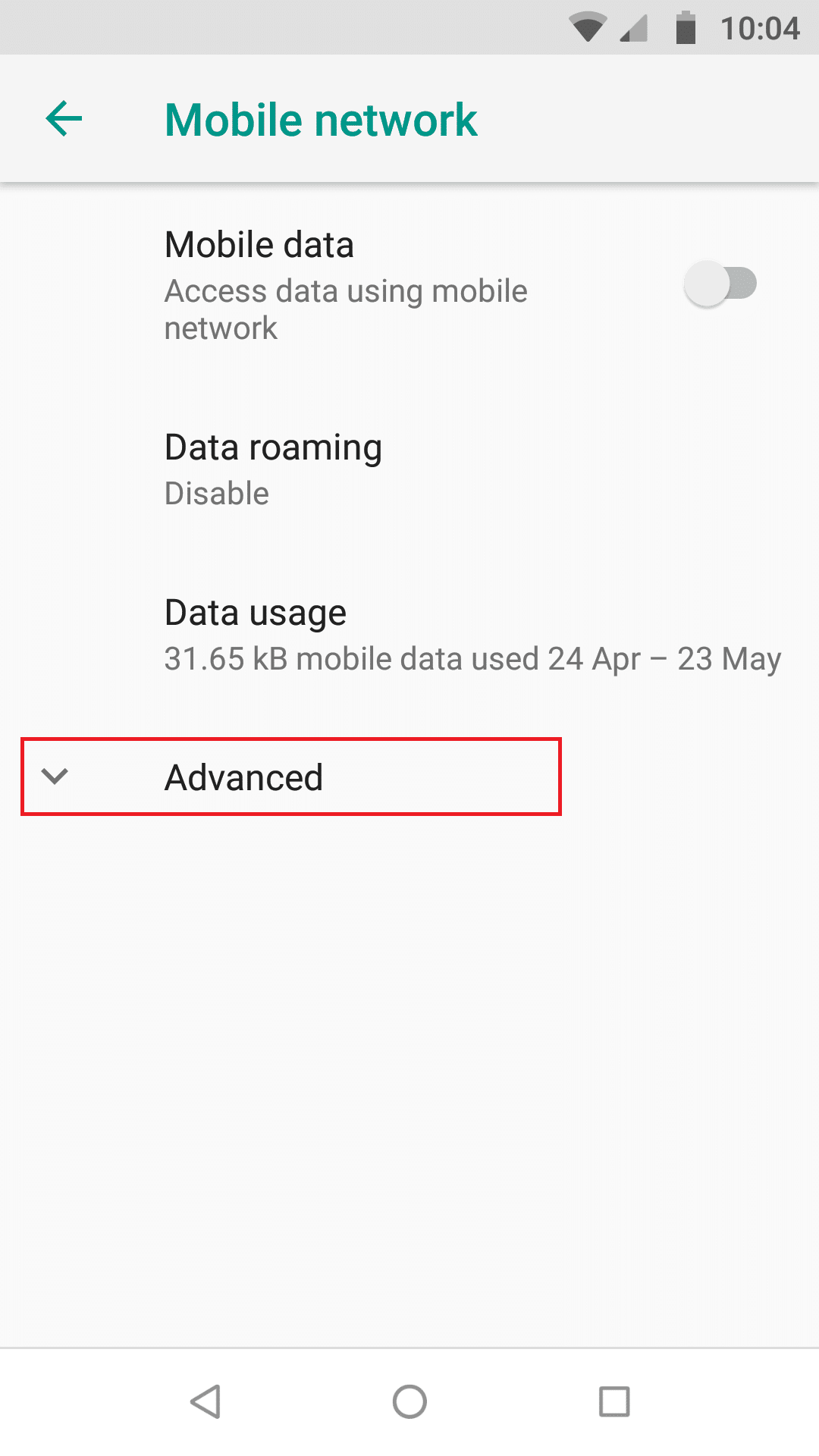
5. Faites défiler vers le bas et appuyez sur « Noms des points d’accès ».

6. Appuyez sur l’icône à trois points située en haut à droite.
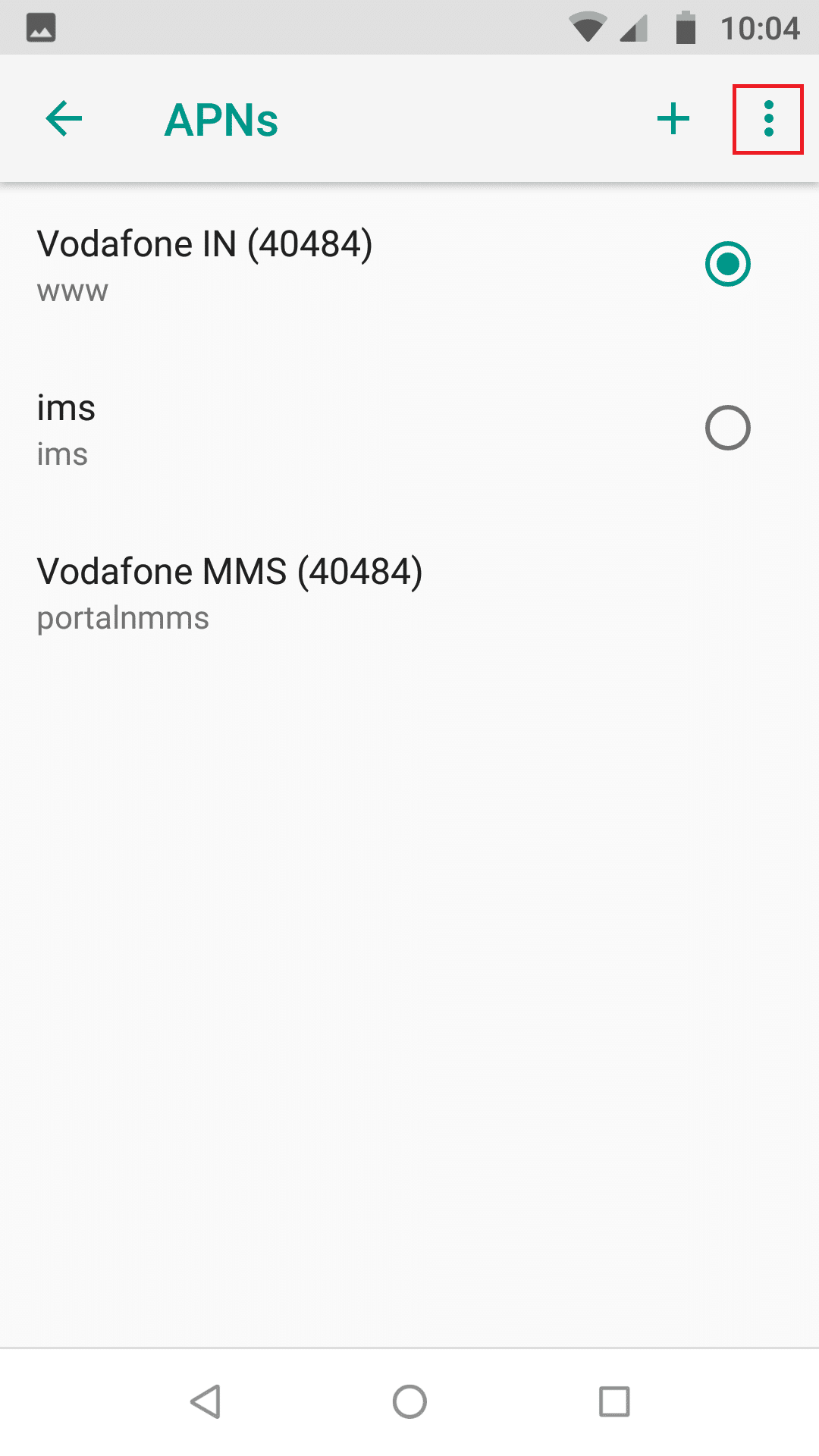
7. Choisissez « Réinitialiser par défaut ».
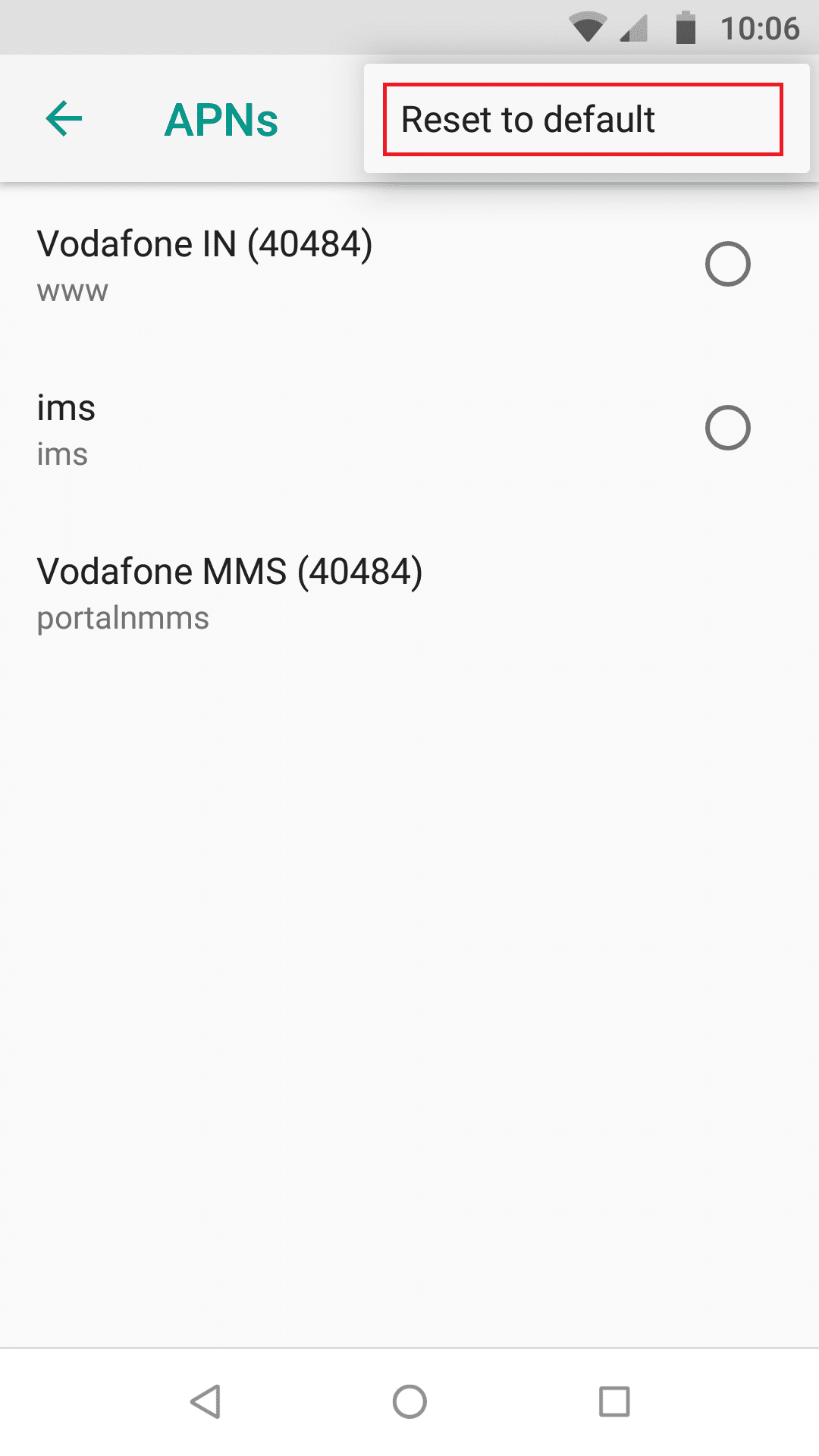
8. Enfin, redémarrez votre appareil.
Méthode 8 : Réinstaller YouTube
Si la suppression du cache sur votre smartphone Android ne fonctionne pas, vous pouvez désinstaller puis réinstaller l’application. Cette solution est également recommandée sur iPhone et iPad, car il n’y a pas d’option pour vider le cache. Suivez les étapes ci-dessous pour réinstaller l’application et résoudre l’erreur 503.
Note : La désinstallation de YouTube n’est pas possible sur tous les modèles. Si vous ne pouvez pas désinstaller YouTube sur votre appareil, vous pouvez ignorer cette méthode.
1. Appuyez sur l’icône YouTube, maintenez-la enfoncée et faites-la glisser sur l’option « Désinstaller ».
2. Appuyez sur « Play Store ».
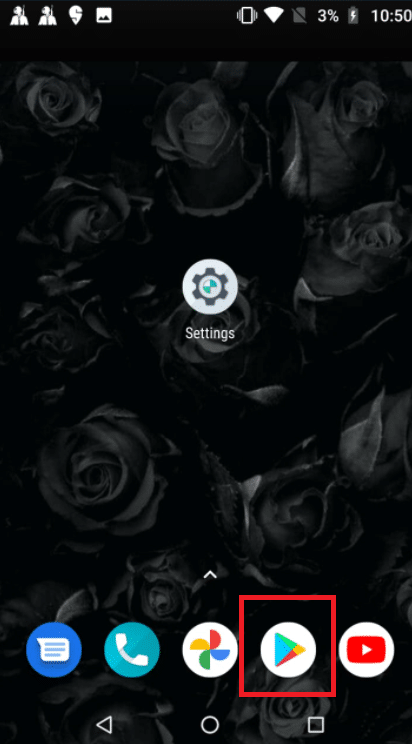
3. Recherchez « YouTube » dans la barre de recherche.
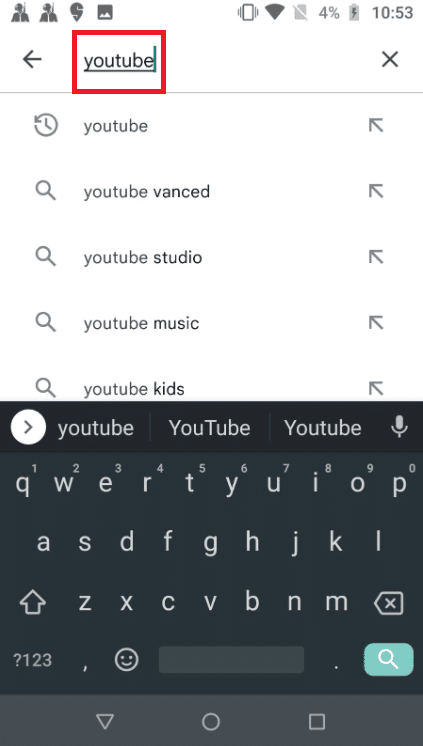
4. Appuyez sur « Installer ».
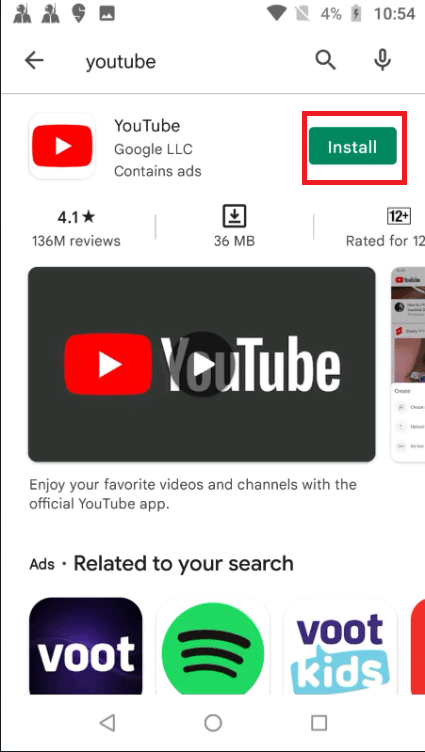
***
Nous espérons que ces informations vous ont été utiles et que vous avez pu résoudre l’erreur 503 sur YouTube. N’hésitez pas à nous indiquer quelle technique vous a permis de résoudre votre problème. Si vous avez des questions ou des commentaires, n’hésitez pas à utiliser le formulaire ci-dessous.